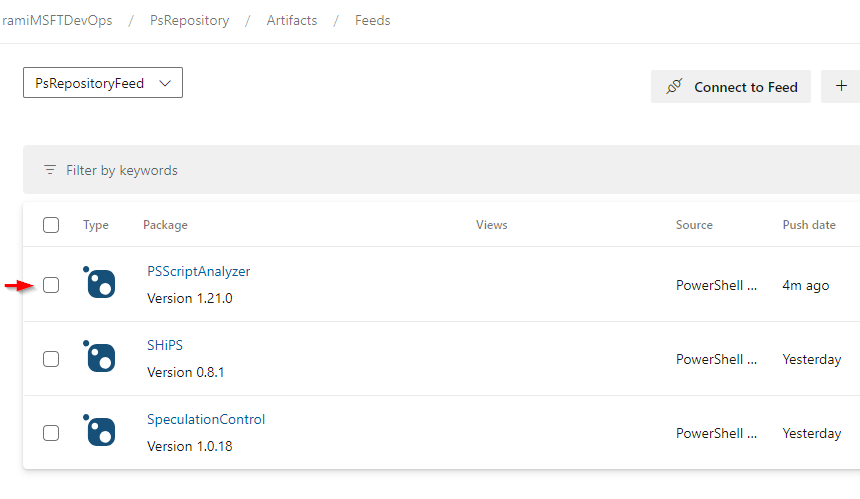Upstream-bron van PowerShell Gallery
Als u upstream-bronnen inschakelt voor uw feed, breidt u de toegang van uw ontwikkelaars tot pakketten uit openbare registers uit. In dit artikel leert u hoe u PowerShell Gallery instelt als een upstream-bron en PowerShell-pakketten uit het openbare register gebruikt.
Vereisten
- NuGet.exe
- Referentieprovider voor Azure Artifacts
- Een Azure DevOps-organisatie en een project. Maak een organisatie of een project als u dat nog niet hebt gedaan.
- Een Azure Artifacts-feed. Maak een nieuwe feed als u er nog geen hebt.
Upstream-bron voor PowerShell Gallery toevoegen
Als de upstream-bron van de PowerShell Gallery niet standaard beschikbaar is in uw feed, kunt u deze als volgt toevoegen:
Meld u aan bij uw Azure DevOps-organisatie en navigeer vervolgens naar uw project.
Selecteer Artefacten en selecteer vervolgens uw feed in de vervolgkeuzelijst.
Selecteer de tandwielpictogramknop
 om naar uw feed Instellingen te navigeren.
om naar uw feed Instellingen te navigeren.Selecteer Upstream-bronnen en selecteer Vervolgens Upstream toevoegen.
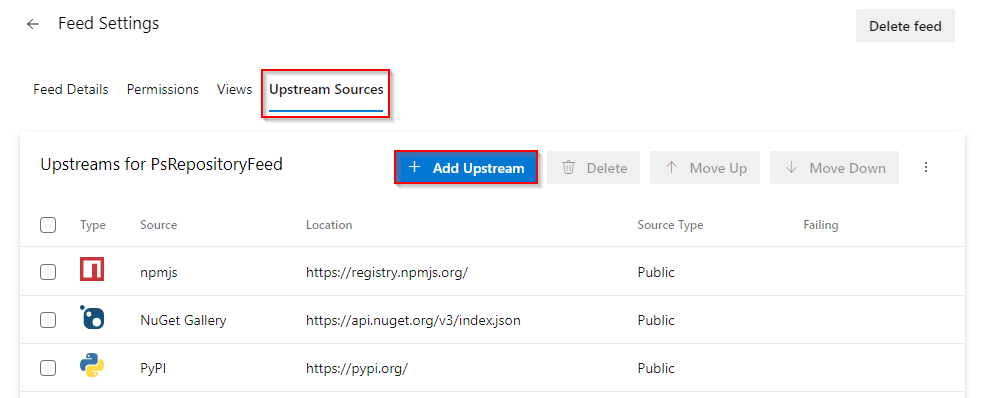
Selecteer Openbare bron en selecteer vervolgens PowerShell Gallery in de vervolgkeuzelijst. Kies Opslaan wanneer u klaar bent.
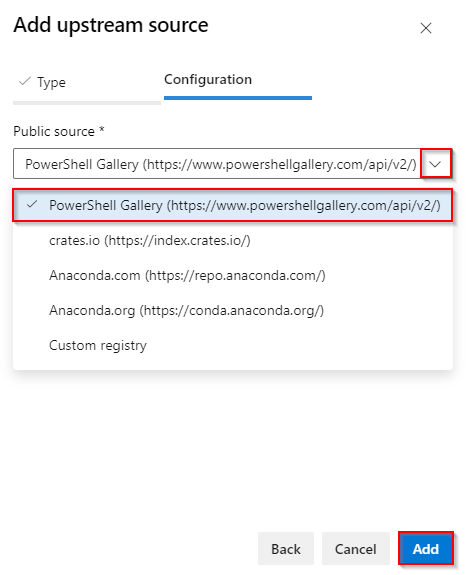
Selecteer Opslaan in de rechterbovenhoek om uw wijzigingen op te slaan. Selecteer Opnieuw opslaan als u wordt gevraagd uw keuzes te bevestigen.
Verbinding maken om te voeren
Maak een persoonlijk toegangstoken met lees- en schrijfmachtigingen voor pakketten>.
Voer de volgende opdrachten uit in een PowerShell-promptvenster, waarbij u de tijdelijke aanduidingen vervangt door de juiste informatie:
$patToken = "<YOUR_PERSONAL_ACCESS_TOKEN>" | ConvertTo-SecureString -AsPlainText -Force$myCredentialsObject = New-Object System.Management.Automation.PSCredential("<USER_NAME>", $patToken)Voer de volgende opdracht uit om uw feed te registreren als een PSRepository. Vervang de tijdelijke aanduidingen door de juiste waarden:
Feed met projectbereik:
Register-PSRepository -Name "PSGalleryUpstream" -SourceLocation "https://pkgs.dev.azure.com/<ORGANIZATION_NAME>/<PROJECT_NAME>/_packaging/<FEED_NAME>/nuget/v2" -PublishLocation "https://pkgs.dev.azure.com/<ORGANIZATION_NAME>/<PROJECT_NAME>/_packaging/<FEED_NAME>/nuget/v2" -InstallationPolicy Trusted -Credential $myCredentialsObjectFeed met organisatiebereik:
Register-PSRepository -Name "PSGalleryUpstream" -SourceLocation "https://pkgs.dev.azure.com/<ORGANIZATION_NAME>/_packaging/<FEED_NAME>/nuget/v2" -PublishLocation "https://pkgs.dev.azure.com/<ORGANIZATION_NAME>/_packaging/<FEED_NAME>/nuget/v2" -InstallationPolicy Trusted -Credential $myCredentialsObject
Pakketten opslaan vanuit upstream
Nu u de PowerShell Gallery hebt toegevoegd als een upstream-bron en uw feed hebt geregistreerd als een PSRepository, wordt elke keer dat u een pakket vanuit upstream installeert, een kopie opgeslagen in uw feed. In het volgende voorbeeld installeren we de PSScriptAnalyzer-module :
Install-Module -Name PSScriptAnalyzer -Repository PSGalleryUpstream
Notitie
Als u pakketten wilt opslaan vanuit upstreams, moet u de rol Feed en Upstream Reader (Samenwerker) of hoger hebben. Zie Machtigingen beheren voor meer informatie.
Opgeslagen pakketten weergeven
U hebt toegang tot de pakketten die u hebt opgeslagen in de PowerShell Gallery door de juiste bron te kiezen in de vervolgkeuzelijst.
Meld u aan bij uw Azure DevOps-organisatie en navigeer vervolgens naar uw project.
Selecteer Artefacten en selecteer vervolgens uw feed in de vervolgkeuzelijst.
Selecteer Bron aan de rechterkant en selecteer vervolgens PowerShell Gallery om te filteren op pakketten die zijn opgeslagen vanuit upstream. U kunt zien dat het PSScriptAnalyzer-pakket , dat we in de vorige stap hebben geïnstalleerd, is opgeslagen in onze feed.
Verwante artikelen:
Feedback
Binnenkort: Gedurende 2024 worden GitHub Issues uitgefaseerd als het feedbackmechanisme voor inhoud. Dit wordt vervangen door een nieuw feedbacksysteem. Ga voor meer informatie naar: https://aka.ms/ContentUserFeedback.
Feedback verzenden en bekijken voor